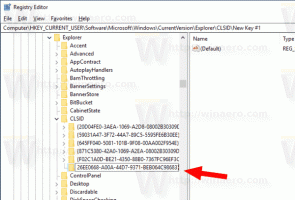10 klávesových zkratek pro Windows 10 by měl znát každý
Od Windows 8 Microsoft aktivně pracuje na přizpůsobení uživatelského rozhraní operačního systému tak, aby vyhovovalo dotykovým obrazovkám. Nové aplikace, nové možnosti a spousta změn uživatelského rozhraní jej činí použitelnějším na zařízeních s dotykovou obrazovkou. Uživatelé stolních počítačů stále používají tradiční klávesnici a myš. Klávesové zkratky jsou pro ně nejužitečnějším a nejrychlejším způsobem provádění každodenních úkolů, protože myš vyžaduje mnoho posouvání pro uživatelská rozhraní, která jsou navržena s ohledem na dotek. Zde je 10 klávesových zkratek pro Windows 10, které by měl každý znát.
Vyhrát + E - Otevře Průzkumníka. Tip: podívejte se, jak na to otevřete Tento počítač místo Rychlého přístupu v Průzkumníku souborů Windows 10.
Vyhrát + D - Minimalizujte všechna okna. Vidět jaký je rozdíl mezi klávesovými zkratkami Win + D (Zobrazit plochu) a Win + M (Minimalizovat vše) ve Windows.
Vyhrát + R - Otevřete starý dobrý dialog Spustit. Toto je nejrychlejší způsob, jak se k němu dostat ve Windows 10.
Vyhrát + Ctrl + D - vytvořit novou virtuální plochu.
Vyhrát + Tab - spravovat virtuální plochy/otevřít zobrazení úkolů. Další podrobnosti naleznete v následujícím článku: Klávesové zkratky pro správu virtuálních ploch ve Windows 10 (zobrazení úloh).
Vyhrát + A - Otevřete Centrum akcí a zobrazte oznámení z operačního systému a aplikací. Můžeš deaktivovat tuto klávesovou zkratku a celé Centrum akcí pokud jej nepoužíváte.
Vyhrát + K - Otevřete plovoucí nabídku Connect. Je to užitečné, když se potřebujete rychle připojit k nějakému zařízení.
Vyhrát + X - Otevřete nabídku pro pokročilého uživatele. Tato nabídka obsahuje zástupce užitečných nástrojů pro správu a systémových funkcí. Další podrobnosti naleznete zde: K rychlejší správě úloh ve Windows 10 použijte nabídku Win+X.
CTRL + POSUN + 1,2,3...8 - Stisknutím těchto zkratek v Průzkumníku souborů přepínáte mezi jeho zobrazeními. Následující tabulka obsahuje klávesovou zkratku, kterou musíte stisknout pro přepnutí do odpovídajícího zobrazení.
| Zkratka | Zobrazit v Průzkumníku souborů |
|---|---|
| Ctrl + Shift + 1 | Extra velké ikony |
| Ctrl + Shift + 2 | Velké ikony |
| Ctrl + Shift + 3 | Střední ikony |
| Ctrl + Shift + 4 | Malé ikony |
| Ctrl + Shift + 5 | Seznam |
| Ctrl + Shift + 6 | Podrobnosti |
| Ctrl + Shift + 7 | Dlaždice |
| Ctrl + Shift + 8 | Obsah |
Ctrl + + - V Průzkumníku souborů klikněte na libovolný soubor nebo složku a stiskněte klávesové zkratky Ctrl + + (Ctrl a klávesa plus) na klávesnici. Velikost všech sloupců bude upravena tak, aby se vešly! Možná budete muset stisknout tlačítko „+“ na numerické klávesnici vaší klávesnice. Pokud máte klávesnici bez vyhrazené numerické klávesnice, jakou mají některé notebooky, možná budete muset použít klávesu Fn spolu s klávesou Ctrl, abyste správně zadali klávesu „+“. Klávesa + na klávese se znaménkem 'se rovná' (=) pro tento trik nefunguje. Další podrobnosti o tomto triku TADY.
Pomocí těchto zkratek můžete zlepšit svou produktivitu a používat Windows 10 efektivněji.